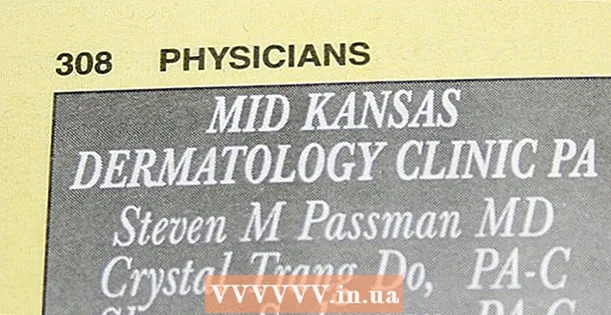Avtor:
Monica Porter
Datum Ustvarjanja:
17 Pohod 2021
Datum Posodobitve:
27 Junij 2024

Vsebina
Fotografi imajo radi Flickr, ker je živahno družabno omrežje z različnimi možnostmi izmenjave fotografij. Flickr ima toliko funkcij, zato vam je precej težko razumeti, kako izvajati na videz običajna opravila, na primer nalaganje fotografij. Na srečo je nalaganje fotografij s Flickrja precej enostavno, če poznate nekaj dragocenih nasvetov. Če želite to narediti, boste morali uporabiti računalnik, ker mobilne aplikacije nimajo teh funkcij.
Koraki
Metoda 1 od 3: Prenesite fotografije iz fototoka
Prijavite se v svoj račun Flickr. Odprite spletno mesto Flickr v spletnem brskalniku, nato se prijavite s svojim uporabniškim imenom in geslom.

Izberite fotografijo, ki jo želite prenesti. Slika bo na voljo na dveh mestih:- Za ogled vseh svojih fotografij kliknite »Fotoaparat«. Ko kliknete sliko, se slika doda v "sklad" za prenos na dnu zaslona. Če želite v čakalno vrsto dodati več slik, kliknite »Izberi vse« poleg datuma, ko so bile slike dodane.
- Če za shranjevanje fotografij uporabljate albume Flickr in želite prenesti celotne albume, kliknite »Albumi« in nato izberite nabor fotografij, ki jih želite prenesti.

Na dnu zaslona kliknite »Prenos«. Slike, ki jih dodate v čakalno vrsto, bodo prenesene. Pojavilo se bo drugo sporočilo, odvisno od števila izbranih slik:- Če izberete sliko, bo v sporočilu napisano »Prenos 1 fotografije«. Kliknite polje za sporočilo, da izberete mesto za shranjevanje v računalniku. Prenos se bo začel.
- Če ste izbrali več slik (ali celotnih albumov), bo v sporočilu napis »Prenesi zip«. Kliknite sporočilo, da ustvarite en arhiv, nato izberite mapo, ki jo želite shraniti. Ko končate s prenosom, odprite datoteko zip.
- V operacijskem sistemu Windows dvokliknite datoteko zip in nato "Extract", da izvlečete sliko.
- V Macu lahko uporabniki dvakrat kliknejo datoteko zip, da sliko izvlečejo v trenutno mapo.
2. način od 3: naložite fotografije iz fotografije nekoga drugega Photostream

Odprite fotografijo Flickr, ki jo želite prenesti. Vsi uporabniki ne pustijo fotografij v načinu za prenos. Če je v spodnjem desnem kotu slike puščica navzdol, je slika na voljo za prenos.
Kliknite puščico dol, da si ogledate možnosti za velikost slike. Prikaže se kratek seznam velikosti slik, ki so na voljo za prenos. Če želite videti več možnosti, kliknite »Prikaži vse velikosti«.
- Višja kot je ločljivost, večja je slika.
- Če večja ločljivost ni na voljo, je to morda zato, ker je fotografija sama po sebi majhna, ali pa se lastnik odloči, da ne bo delil celotne velikosti.
Kliknite velikost slike in kliknite povezavo za prenos. Povezava za prenos bo nekaj podobnega "Naložite veliko 1024 velikosti te fotografije", vendar je določena vsebina odvisna od izbrane velikosti slike.
Izberite, kam želite shraniti datoteko. Izberite mapo in kliknite »Shrani«, da prenesete sliko. oglas
3. metoda od 3: Uporaba Flickr Downloadrja v Google Chromu
Namestite Flickr Downloadr. Flickr Downloadr je zaupanja vredna aplikacija, ki omogoča iskanje in prenos fotografij na Flickr. Aplikacija deluje v operacijskih sistemih Mac, Windows in Linux, vendar potrebujete brskalnik Google Chrome.
- Odprite spletno trgovino Chrome in poiščite Flickr Downloadr.
- Kliknite »Dodaj v Chrome« in nato potrdite s klikom na »Dodaj aplikacijo«.
Zaženite Flickr Downloader v Chromu. V naslovno vrstico Chroma vnesite
chrome: // apps kliknite in kliknite ↵ Enter. Kliknite ikono Flickr Downloadr.
Za začetek iskanja kliknite ikono hiše. V iskalno polje vnesite ključno besedo / zadevo, uporabniško ime ali ime skupine Flickr. Za začetek iskanja kliknite ikono povečevalnega stekla.
Izberite slike za prenos. Če iščete uporabnike ali skupine, kliknite »Ljudje« ali »Skupine« na vrhu aplikacije, da si ogledate rezultate. Če iščete po ključnih besedah / temah, obdržite zavihek »Fotografije« in brskajte po rezultatih.
- Kliknite sliko, da jo dodate v niz čakajočih slik. Če si premislite, znova kliknite fotografijo, če želite preklicati.
- Če želite izbrati vse oblike, ki ste si jih ogledali v rezultatih iskanja, kliknite kvadratno ikono pod sliko.
Za začetek prenosa kliknite ikono puščice. Na dnu zaslona izberite velikost datoteke (»Original« je izvirna slika - najvišja kakovost je na voljo), nato kliknite »Izberi mapo«, da izberete mapo za shranjevanje. Kliknite »V redu« in nato puščico, da začnete prenos.
- Vsaka slika se bo prenesla posebej, zato vam ni treba razpakirati datotek.
- Če uporabnik ne vklopi izvirne velikosti fotografije, da jo lahko prenesete, bo Flickr Downloadr našel in prenesel fotografije najboljše kakovosti.
Opozorilo
- Uporaba slike druge osebe v komercialne namene je nezakonita, razen če je slika dovoljena v javni domeni. Uporabljajte samo slike, ki so pod licenco Creative Commons.Če želite ugotoviti, ali je fotografija v javni domeni, odprite fotografijo na Flickrju, preberite sporočilo o potrdilu tik pod datumom nastanka fotografije in kliknite povezavo, če želite izvedeti več o vrsti potrdila. samo.